Hier beschreiben wir, wie Du für die DIY (Produkt PowerCetrale Basic) vorgehst, Schritt für Schritt. Für die Varianten PowerCentrale Standard und PowerCentrale Premium übernehmen wir die Installation für das WebPortal und können Dir die PowerCentrale Desktop-Software auch gerne via TeamViewer auf Deinem System installieren.
in 3 einfachen Schritten ready
1. Kauf und Download Deines Produktepaketes
2. Installation der Webseite und der Desktop-Software
3. Anpassung Deiner Webseite mit Deiner Digistore Affiliate-ID
Lieferumfang und Beschreibung:
77 Seiten eBook von unserem Programmierer
ERP-Software – am besten 2 Minuten-Video:
und natürlich ein kompletter Internetauftritt, je nach Produkt inklusive Marketing.
Im Folgenden beschreiben wir die einzelnen Schritte detailliert.
1. Kauf und Download Deines Produktepaketes
Klicke auf https://powercentrale.de oben rechts auf Shop (oder klicke hier).
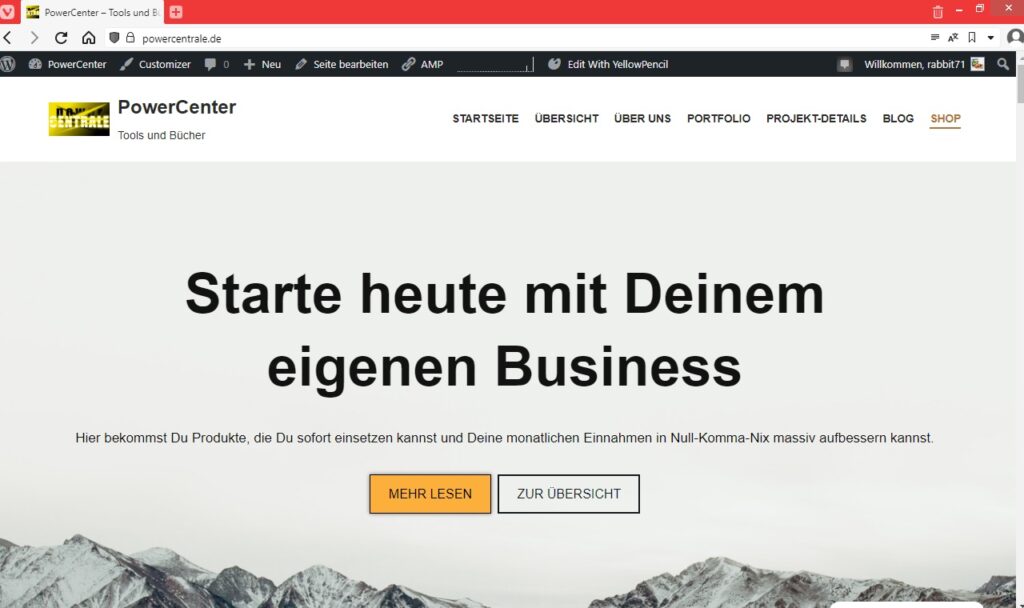
Wähle anschliessen Dein Produkt durch anklicken und lege es auf der Folgeseite in den Warenkorb.
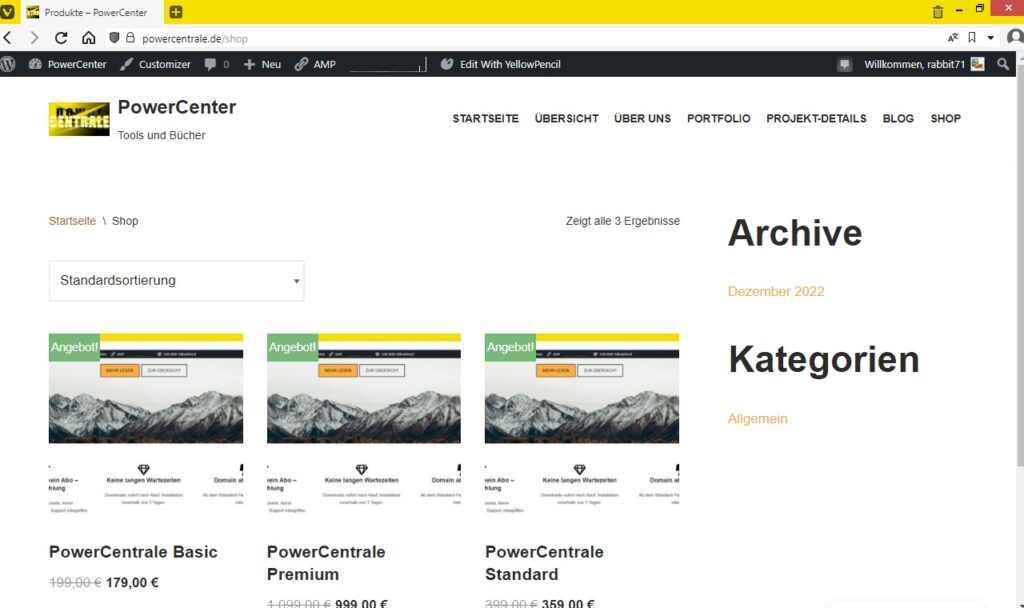
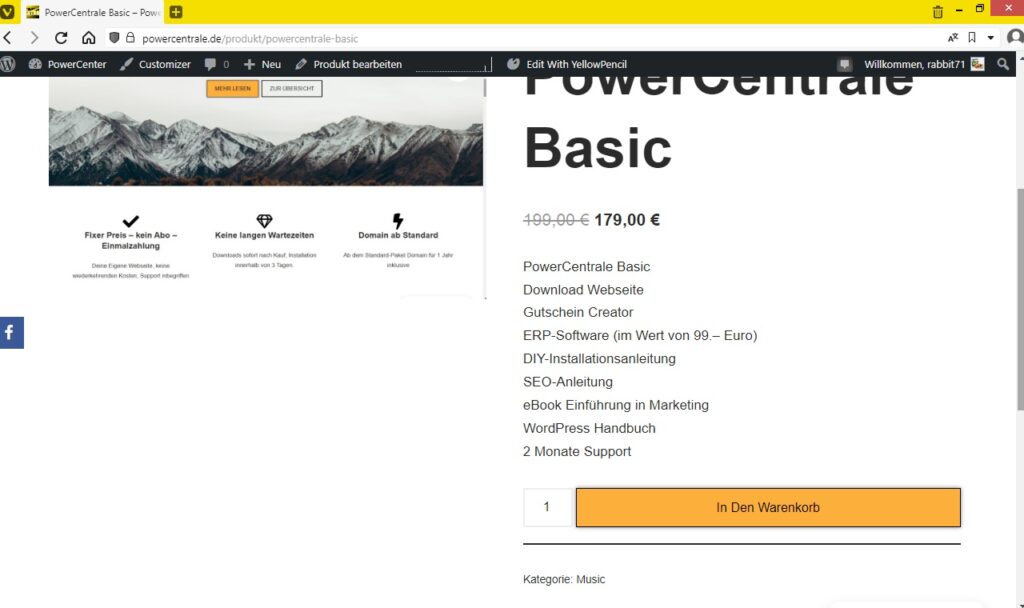
Gehe in den Warenkorb (Warenkorb anzeigen) und schliesse die Bestellung rechtskräftig durch klick auf “kostenpflichtig bestellen” ab.
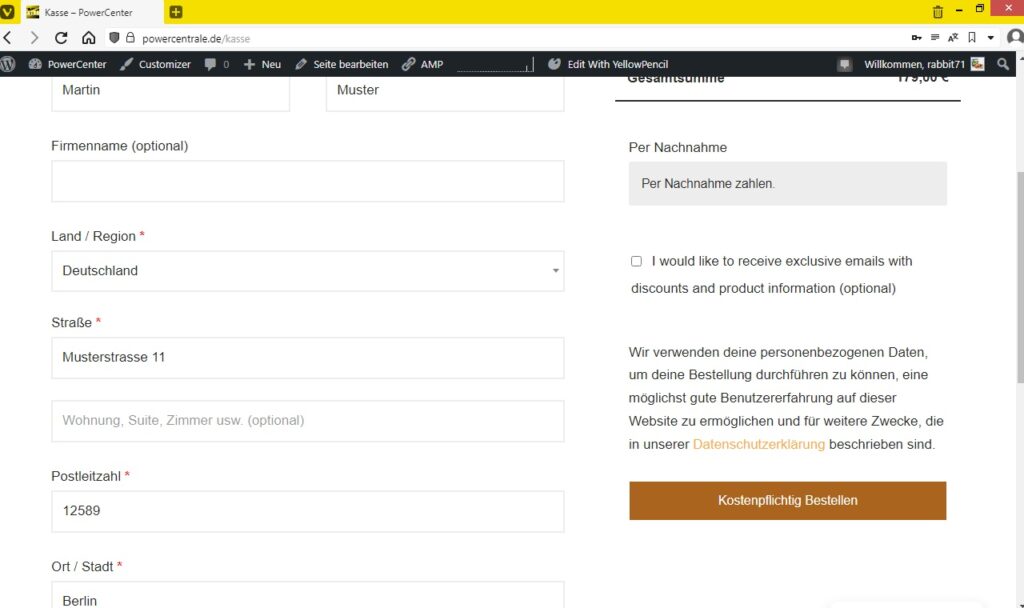
Im folgenden wird Dir die Beställbestätigung angezeigt. Hier findest Du ungefähr in der Mitte links einen Link.
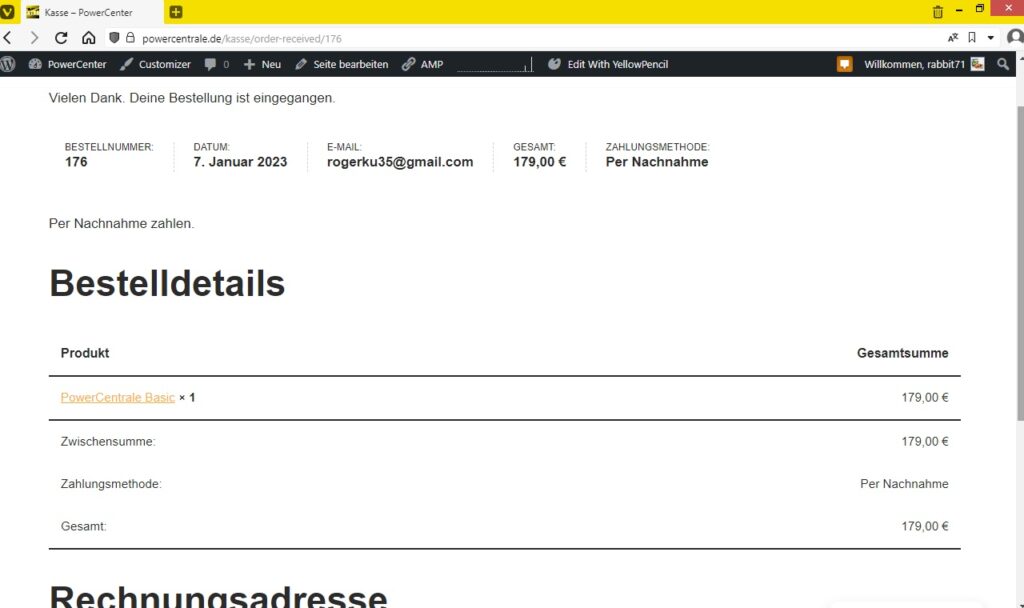
Prüfe Deine e-Mails. Du erhälst von uns eine Bestellbestätigung sowie nach Zahlungseingang eine Mail mit dem Download-Link:
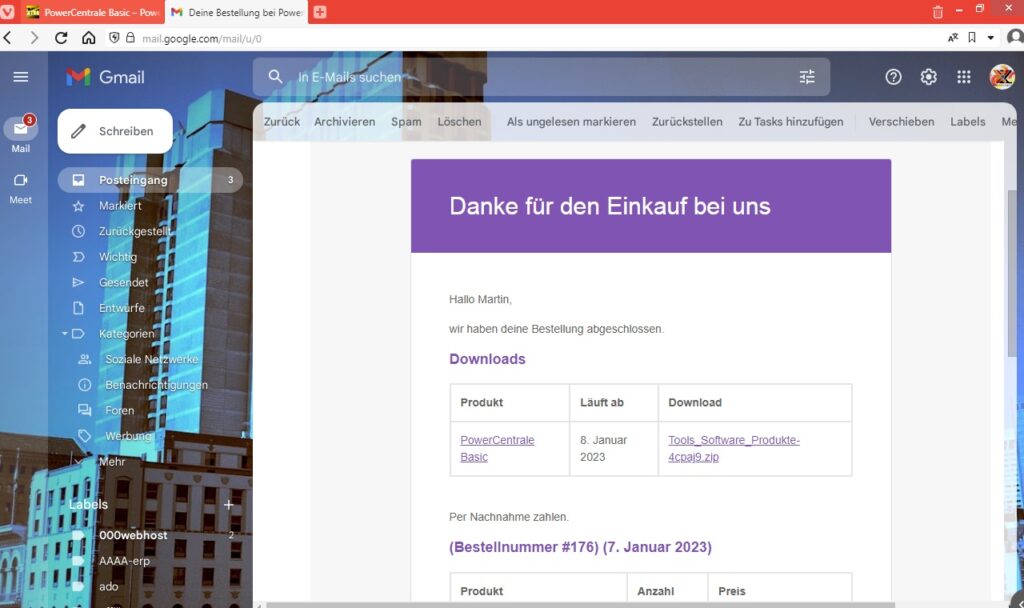
Klicke auf den Download-Link und Lade das komplette Produktepaket runter. Bitte habe einen Moment Geduld, denn es ist eine recht grosse Datei. Sie beinhaltet:
– Die komplette Webseite
– Die PowerCentrale Desktop-Software
– Anleitungen, eBooks und weitere Tools
2. Installation der Webseite und der Desktop-Software
Entpacke zuerst die Datei. Dazu öffnest Du den Ordner, wo Du die Datei Tools_Software_Produkte-4cpaj9.zip (bzw. wird sie bei Dir leicht anders hessen, Datei Tools_Software_Produkte-XXXXX.zip). Danach klickst Du mit der Rechten Maustaste auf diese Datei und wählst Dein Zip-Programm und die entsprechende Option, z.B. “Entpacken in” oder “hier entpacken”. Ich selber verwende 7-ZIP, die Du, falls Du noch kein gutes ZIP-Programm installiert hast, bei uns im Download-Bereich herunterladen kannst (zum Download-Bereich).
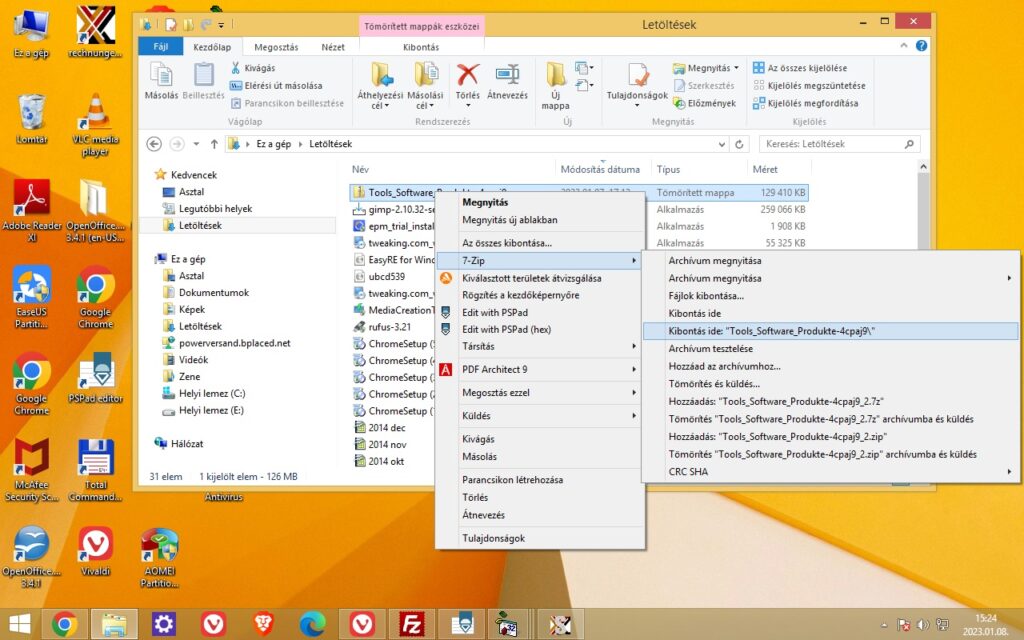
In dem entpackten Ordner findest Du den Ordner “Tools_Softwaree_Produkte”, den Du bitte doppelklickst.
Jetzt findest Du 3 Teilbereiche, die Du jetzt installieren kannst.
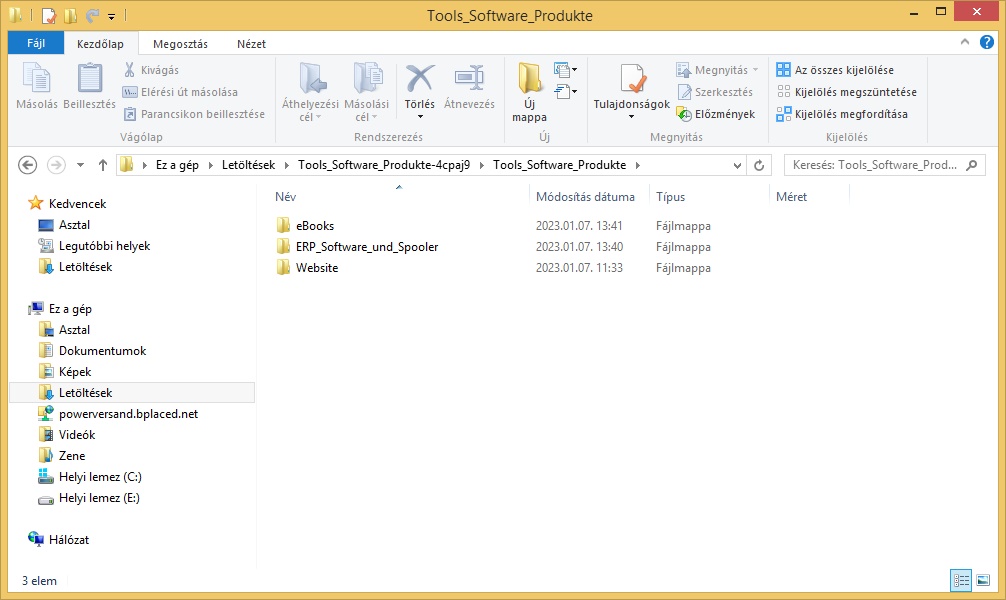
Folge nun diesen Schritten
eBooks: Ordner mit dieversen kostenlosen oder lizenzierten eBooks in PDF Format – muss nicht installiert werden
ERP_Software_und_Spooler: Hier befindet sich das Installationsprogramm “Setup_rechnungenXYZ41er.exe”, welches unsere PowerCentrale-Desktop-Software auf Deinem PC installiert. Die Software ist in OEM-Lizenz erworben und wird mit einer gültigen Lizenz ausgeliefert. Doppelklicke diese Datei und folge den Installationsschritten.
Webseite: Hier findest Du zwei Dateien, die mit WordPress Duplicator erstellt wurden und das komplette Abbild dieser Webseite enthalten. Lade diese beiden Dateien in das Root-Verzeichnis Deines Providers bzw. in das Root-Verzeichnis, mit welchem Du eine URL (Domainname) verknüpft hast. Rufe den Installer auf und folge den Schritten (z.B. https://powercentrale.de/installer, wenn wir die Page z.B. auf unsere Domain installieren möchten, oder wenn Deine Seite z.B. meine-seite.de heisst, https://meine-seite.de/installer.php)
Für Standard- und Premium-Produkte entfällt der Schritt Webseite und falls gewünscht, der Schritt ERP-Software, hier übernehmen wir die Installation.
[su_button url=https://powercentrale.de/ebooks target=blank style=glass background=#f1d300 color=#191919 size=10]Übersicht der mitgelieferten eBook[/su_button]
[su_button url=https://powercentrale.de/powercentrale-erp-beschreibung target=blank style=glass background=#f1d300 color=#191919 size=10]Beschreibung ERP-Software[/su_button]
[su_button url=https://powercentrale.de/einrichtung-website target=blank style=glass background=#f1d300 color=#191919 size=10]Einrichtung Deiner Website[/su_button]
3. Anpassung Deiner Webseite mit Deiner Digistore Affiliate-ID
Wenn Du noch kein Digistore24-Konto hast, eröffne Dir Dein Konto. Die Affiliate-ID benötigst Du, damit die Provisionen auch korrekt abgerechnet werden und die Auszahlungen auf Dein Bankkonto erfolgen.
Ein Affiliate-Link setzt sich bei Digistore wie folgt zusammen:
https://www.digistore24.com ⇒ Die Digistore-URL
redir ⇒ Redirect, damit die URL dann nicht oben im Browser so angezeigt wird. Zuvor werden aber die Daten von Vendor (Verkäufer) und Affiliate (Vermittler / Provisionsempfänger, also Dir) übermittelt
udocar ⇒ in diesem Beispiel unsere Affiliate-ID. Wenn Du über unsere Seite ein Produkt erwirbst oder diese ID eben nicht durch Deine ersetzt, erhalten wir die Provision – letzteres wollen wir natürlich nicht
301936 ⇒ Die Produkte-Nummer des Anbieters / Herstellers. In diesem Fall als Beispiel die von rechnungenXYZ, wo wir in eigenem Namen OEM-Lizenzen gekauft haben und die Software in unserem Paket 1:1 unter eigenem Namen im Paket integriert haben.
Alls Links wie der folgende müssen also ersetzt werden
https://www.digistore24.com/redir/udocar/301936
ABER SICHER NICHT VON HAND!!!!
In einer Minute hast Du alles erledigt. Dafür ist das Plugin “Better Search Replace” bereits in Deiner Seite installiert und aktiviert. Klicke im Dashboard links etwa in der Mitte unterhalb Design, Plugins und Benutzer auf Werkzeuge. Hier findest Du den Menüpunkt “Better Search Replace”, den Du bitte anklicks.
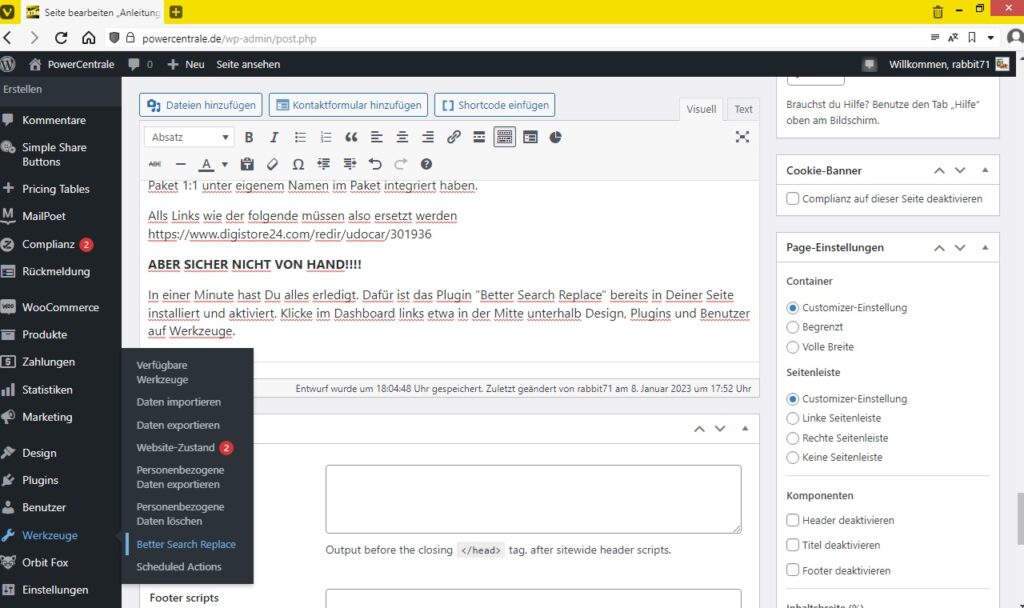
Im neuen Fenster gibst Du in “Suchen nach” einfach “udocar” ein und bei ersetzen Durch Deine Digistore-ID, hier im Beispiel “meineID”. Wähle unterhalb alle Datenbank-Tabellen an (rein theoretisch würde die WP-Post reichen, aber wir gehen lieber auf Nummer sicher.
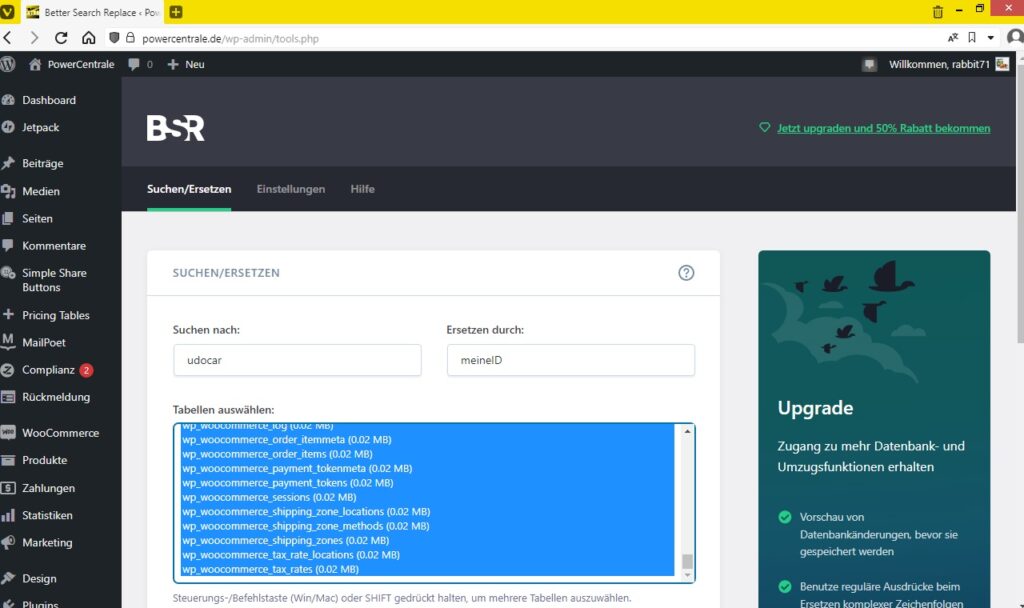
Weiter unten findest Du “Testlauf”. Wenn Du möchtest, kannst Du den Hacken für einen Testlauf gesetzt lassen, in diesem Fall wird aber nichts geändert. Um die Änderung durchzuführen, nimmst Du den Hacken raus und klickst auf Start.
FERTIG – Ab jetzt laufen alles Provisionen auf Dich.